고화질로 비디오에서 워터마크를 제거하는 6가지 방법 [튜토리얼]
편집한 비디오에서 워터마크가 나타날 수 있으며, 비디오에서 워터마크를 제거하는 것은 쉽지 않습니다. 그러나 적절한 워터마크 제거 도구가 있으면 손쉽게 할 수 있습니다. 간단한 클릭만으로 원하는 워터마크를 자동으로 삭제할 수 있습니다. 이 게시물에서는 비디오에서 워터마크를 제거하는 여섯 가지 솔루션을 제공합니다. 각 솔루션에는 프로그램, 온라인 도구 및 iPhone 및 Android 기기용 애플리케이션을 사용하는 자세한 단계가 포함되어 있습니다. 지금 다음 부분을 확인하세요!
가이드 목록
1부: AI로 비디오 워터마크를 제거하는 가장 쉬운 방법 2부: 온라인 비디오에서 워터마크를 제거하는 3가지 방법 3부: Android/iPhone에서 비디오의 워터마크를 제거하는 방법 4부: 비디오에서 워터마크 제거에 대한 FAQ1부: AI로 비디오 워터마크를 제거하는 가장 쉬운 방법
인공지능을 사용하는 최고의 워터마크 제거기를 찾고 계신가요? 여기 있습니다. 4Easysoft 총 비디오 변환기. 이 프로그램은 AI 기술을 지원하여 비디오에서 워터마크를 제거하고, 배경 소음을 제거하고, 비디오 품질을 향상시키고, 필터를 적용하고, AI로 더 많은 작업을 할 수 있습니다. 또한 비디오 압축기, GIF 메이커, 비디오 향상기, 그리고 물론 비디오 워터마크 제거기 등을 포함하여 15개 이상의 툴킷을 제공합니다. 이 간단하지만 강력한 워터마크 제거 소프트웨어로 모든 비디오에서 워터마크를 제거하기 시작하세요.

비디오에서 텍스트, 이미지, 이모티콘을 제거할 수 있는 비디오 워터마크 제거 도구를 제공합니다.
워터마크 없는 비디오를 MP4, MOV, GIF 등으로 내보낼 수 있는 다양한 포맷을 제공합니다.
먼지 같은 노이즈를 제거하여 비디오를 더욱 깨끗하고 고품질로 만들어보세요.
영상 흔들림 감소 기능으로 흔들리는 영상을 최적의 효과로 안정화하세요.
1 단계시작하다 4Easysoft 총 비디오 변환기 컴퓨터에서 클릭하세요 공구 상자. 거기에서 프로그램에서 제공하는 15개 이상의 도구 키트를 볼 수 있습니다. 클릭하세요 비디오 워터마크 제거기. 워터마크를 제거하려는 비디오를 추가하려면 가운데에 있는 더하기 버튼을 클릭하세요.

2 단계워터마크 제거를 시작하려면 다음을 클릭하세요. 워터마크 제거 영역 추가 버튼, 그 다음에 프레임을 드래그 또는 숫자를 입력하거나 위아래 버튼을 클릭하세요. 사이즈, 상단, 그리고 왼쪽. 다음을 클릭하세요. 놀다 왼쪽에 있는 버튼을 눌러 비디오를 미리 보세요.
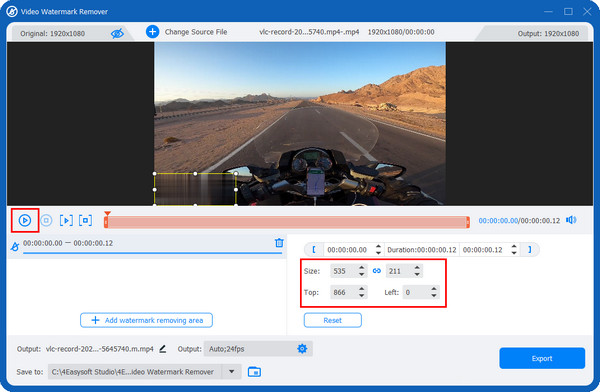
3단계클릭하여 출력을 변경하고 다른 비디오 설정을 조정할 수 있습니다. 산출 아래 메뉴에는 다음이 있습니다. 설정 아이콘을 클릭합니다. 완료되면 클릭하세요. 내보내다 이 워터마크 제거 도구를 이용해 워터마크 없는 비디오를 얻으세요.
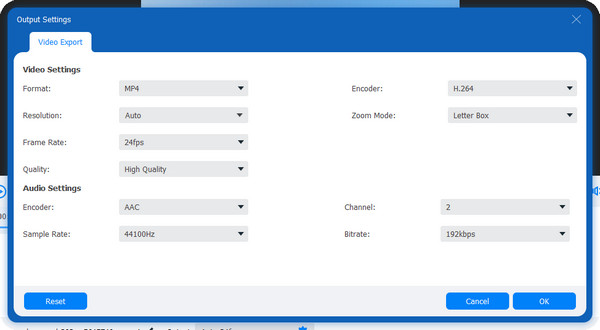
2부: 온라인 비디오에서 워터마크를 제거하는 3가지 방법
프로그램을 통해 비디오에서 워터마크를 제거하는 것이 쉬운 경우 온라인 도구를 사용하여 비디오에서 워터마크를 제거하는 것도 쉽습니다. 그러나 일부 도구는 요구 사항을 충족하고 워터마크를 제거해야 한다는 것을 보장할 수 없기 때문에 올바른 도구를 선택하는 것이 어려울 수 있습니다. 따라서 사랑스러운 비디오를 만들기 위해 아래에서 세 가지 온라인 워터마크 제거 도구를 논의하며 각각에 대한 완전한 가이드가 제공됩니다.
1. Media.io 비디오 워터마크 제거기 온라인
이 워터마크 제거 온라인은 사용자가 비디오에서 고품질로 워터마크를 제거하는 데 도움이 될 수 있습니다. Android 기기, iPhone 및 기타 iOS 기기, Windows, Mac 및 Linux에서 이 워터마크 제거 도구를 사용할 수 있습니다. 또한 Mp4, MOV, WMX, MPG 등을 포함한 모든 표준 비디오 형식을 지원합니다. 안전하고 보호되는 워터마크 제거 플랫폼을 제공하므로 쉽게 사용할 수 있습니다. Media.io 비디오 워터마크 리무버 온라인.
1 단계이동 Media.o 비디오 워터마크 리무버 온라인 공식 웹사이트, 수도꼭지 파일 선택 중간에 비디오를 추가하거나 링크를 복사하여 업로드할 수 있습니다. 구글 드라이브 또는 드롭 박스.
2 단계워터마크나 로고가 포함된 불필요한 영역을 강조하여 워터마크를 제거합니다. 또한 제거 프로세스를 가속화하기 위해 시간을 설정할 수도 있습니다.
3단계완료되면 다음을 클릭하세요. 다운로드 워터마크 없는 비디오를 내보내려면
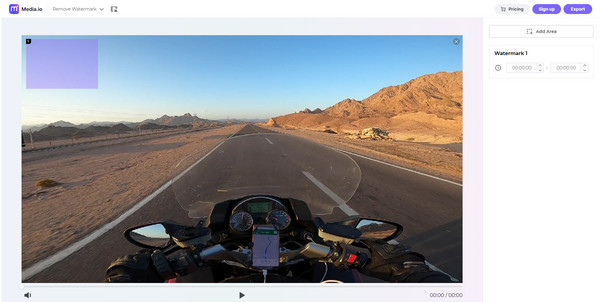
2. PickFrom Blue Video Online
워터마크를 제거하기 위한 또 다른 좋은 선택은 다음과 같습니다. PickFrom Blue 비디오 온라인. 이 온라인 도구는 비디오에 흐림 효과를 추가합니다. 비디오에서 워터마크를 제거하는 방법입니다. 흐림 효과를 추가하기 때문에 비디오에 시각적 효과처럼 보일 수 있습니다. 비디오에서 너무 눈에 띄지 않게 하거나 강하게 하든 흐림 효과를 조정할 수 있습니다. 워터마크를 빠르게 제거하고 싶다면 이 워터마크 제거기로 워터마크 부분을 흐리게 처리하면 됩니다.
1 단계이동 PickFrom Blue Video Online의 메인 웹페이지. 비디오에서 워터마크를 제거하려면 다음을 클릭하세요. 파일을 추가하려면 클릭하세요 페이지에 비디오 파일을 엽니다.
2 단계다음을 선택하세요. 비디오의 일부를 흐리게 처리합니다 해당 체크박스를 클릭한 다음 프레임을 드래그 워터마크 부분에서 흐리게 처리합니다. 흐림 강도는 드래그하여 조정할 수 있습니다. 블러 슬라이더. 완료되면 클릭하세요 프로세스.
3단계처리가 완료되면 이제 컴퓨터에 워터마크 없이 비디오를 다운로드할 수 있습니다.
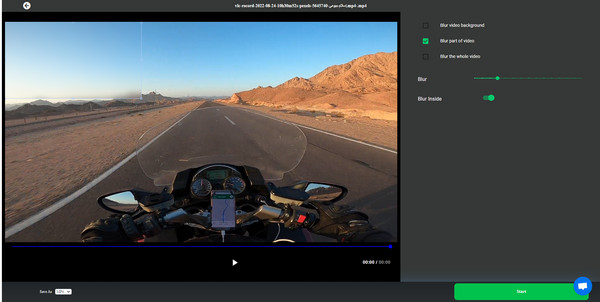
3. BeeCut 온라인 워터마크 제거기
마지막 워터마크 제거 도구는 Beecut 온라인 워터마크 리무버. 이 온라인 도구는 비디오뿐만 아니라 사진에도 사용할 수 있습니다. 게다가 품질에 영향을 주지 않고 모든 비디오 파일에서 워터마크를 일괄 제거할 수 있습니다. 워터마크를 쉽게 제거하고 싶다면 BeeCut을 사용하여 클릭 한 번으로 비디오에서 워터마크, 텍스트, 로고 또는 원치 않는 개체를 삭제하세요.
1 단계이동 Beecut Online Watermark Remover의 메인 페이지을 탭한 다음 비디오에서 워터마크 제거 오른쪽에 있습니다. 워터마크를 제거하고 싶은 비디오 파일을 추가합니다.
2 단계프레임을 드래그하세요 워터마크 부분을 제거하려면 프레임을 측면을 당겨서 조정할 수 있습니다.
3단계완료되면 클릭하세요. 삭제워터마크가 없는 비디오는 자동으로 컴퓨터에 저장됩니다.
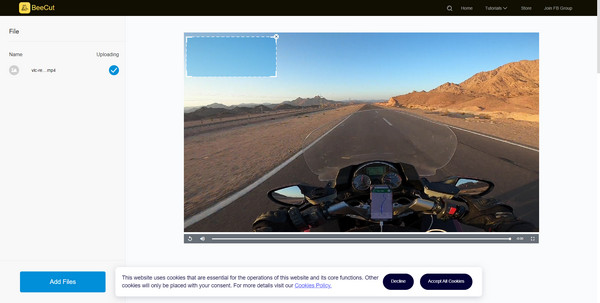
3부: Android/iPhone에서 비디오의 워터마크를 제거하는 방법
비디오에서 워터마크를 제거하는 데 사용할 수 있는 프로그램과 온라인 도구에 대해 논의한 후, 모바일 폰을 사용하여 비디오에서 워터마크를 제거할 수도 있습니다. App Store와 Google Play에서 다운로드하여 iPhone 또는 Android 기기에서 비디오에서 워터마크를 제거하는 데 사용할 수 있는 두 가지 애플리케이션이 있습니다.
1. 비디오 지우개 - 로고 제거
비디오에서 워터마크를 완전히 제거할 수 있는 도구를 제공하는 훌륭한 iOS 앱 중 하나는 다음과 같습니다. 비디오 지우개. 이 애플리케이션은 비디오에서 원치 않는 텍스트를 아주 쉽게 지우는 데 도움이 될 수 있습니다. 또한 MOV, MP4, 3GP 등의 포맷도 지원합니다.
1 단계이동 앱 스토어 다운로드하다 비디오 지우개 - 로고 제거 만약 없다면 iPhone에 설치하세요. 그런 다음 앱을 열고 비디오를 탭하여 추가하세요. 을 더한 화면에 아이콘을 클릭하세요.
2 단계선택 동영상 아이콘을 클릭하고 워터마크 제거. 제거하려는 비디오의 영역을 선택한 다음 탭합니다. 시작.
3단계마법을 걸고 나면 다음으로 이동할 수 있습니다. 처리됨 워터마크 없는 비디오를 미리 보려면 탭을 클릭하세요.
2. 워터마크 제거 및 추가
Google Play의 여러 워터마크 제거 애플리케이션을 사용하면 비디오에서 텍스트를 제거할 수 있습니다. 그 중 하나는 워터마크 제거 및 추가이 앱을 사용하면 다양한 옵션을 선택하여 비디오나 이미지에 워터마크를 추가하거나 제거할 수 있습니다.
1 단계응용 프로그램을 다운로드하세요 구글 플레이 스토어 아직 다운로드하지 않았다면. 앱을 열면 다음 중에서 선택해야 합니다. 영상 또는 동영상 옵션입니다. 클릭하세요 동영상.
2 단계워터마크를 추가할지 제거할지 두 가지 옵션 중에서 선택하라는 메시지가 다시 표시됩니다. 워터마크 제거 옵션. 워터마크가 있는 영역을 선택하세요.
3단계만족하시면 클릭하세요 구하다 제거 프로세스가 완료될 때까지 기다리십시오. 워터마크가 없는 비디오가 표시됩니다. 갱도.
4부: 비디오에서 워터마크 제거에 대한 FAQ
-
영상에서 워터마크를 제거할 수 있는 무료 소프트웨어가 있나요?
온라인 도구가 필요하다면 Media.io와 이 게시물에 언급된 다른 선택 사항을 사용할 수 있습니다. 그리고 모바일 폰을 사용하여 워터마크를 제거하려면 iPhone용 Video Eraser와 같은 애플리케이션을 다운로드할 수 있습니다.
-
Filmora의 비디오 워터마크를 직접 제거할 수 있나요?
Filmora는 많은 편집 기능을 제공하므로 많은 편집을 할 수 있습니다. 그러나 무료 버전을 사용하는 경우 비디오에 워터마크가 나타나고 유료 버전으로 업그레이드하는 경우에만 제거됩니다. 또는 워터마크 제거기를 사용하여 도움을 받을 수 있습니다.
-
VLC를 사용하여 비디오의 워터마크를 제거할 수 있나요?
VLC의 로고 지우기 기능을 사용하면 로고에 또 다른 흐릿한 이미지를 배치하여 덮을 수 있습니다. 비디오에서는 보기 좋지 않지만 워터마크는 보이지 않습니다. 또는 비디오를 클립하여 원치 않는 가장자리를 제거할 수 있는데, 이는 워터마크 영역이지만 품질에 영향을 미칠 수 있습니다.
결론
여기에서 배우듯이, 비디오에서 워터마크를 제거하는 데 컴퓨터 기술이나 편집 경험이 필요하지 않습니다. 그저 자신에게 완벽한 워터마크 제거기를 찾으면 됩니다! iPhone 및 Android 기기용 온라인 도구와 애플리케이션을 사용하여 비디오에서 원치 않는 텍스트를 제거하는 것을 고려하세요. 우수한 품질로 워터마크를 삭제하려면 최고의 프로그램을 사용하세요. 4Easysoft 총 비디오 변환기. 이것은 완전한 변환기이지만 완전한 워터마크 제거기가 될 수도 있습니다. 15개 이상의 도구 키트가 제공되므로 이 워터마크 제거 소프트웨어로 더 많은 것을 할 수 있습니다. 지금 시도해 보세요!

 게시자:
게시자: 